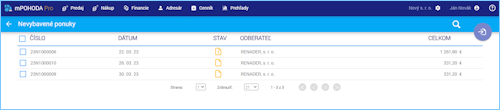Prijaté objednávky
Prijatá objednávka slúži k evidencií tovaru a služieb, ktoré si u vás odberateľ objednal.
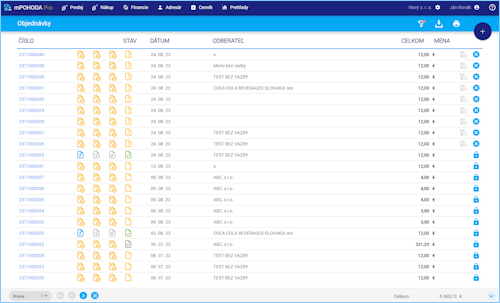
1. Prijatá objednávka
Objednávka sa vystavuje na tovar a služby, ktoré má odberateľ v úmysle u vás v dohľadnej dobe zakúpiť.
Pole Doklad slúži k zapísaniu čísla objednávky, ktoré je uvedené na prijatej objednávke.
V poli Forma úhrady sa zadáva forma, ktorou má byť za objednávku zaplatené. Na novom doklade sa ako predvolená forma úhrady nastaví forma uvedená v agende Nastavenie dokladov v poli Forma úhrady v ostatných agendách.
V prípade, že je doklad s formou úhrady hotovosť, zaokrúhľuje sa celková čiastka dokladu na 5 centov. Táto funkčnosť je podmienená aj dátumom vystavania - dátum musí byť rovný, alebo vyšší ako 01.07.2022 (od tohto dátumu nadobudla účinnosť novela zákona o cenách).
Položku je možné na doklad zadať priamym zápisom alebo výberom položky z cenníka. Priamo z dokladu je taktiež možné do cenníka pridať novú položku. Detailné informácie k práci s položkou na doklade sú uvedené na stránke Položky dokladu.
Objednávky nevytvárajú skladový pohyb, a preto je možné do dokladu vkladať skladové zásoby bez ohľadu na evidenčný stav a nastavenie voľby Vyskladňovať do mínusu.
V poli Dodané na položke objednávky je uvedené množstvo, ktoré už bolo z celkového objednaného vybavené výdajkou alebo vydanou faktúrou.

Na každej objednávke je nutné uvádzať odberateľa. Bližšie informácie o tom, ako na doklad vložiť odberateľa, resp. ako aktualizovať údaje o odberateľovi na doklade, sa dočítate v kapitole Práca s odberateľom na doklade, uvedenej v popise agendy Adresár. Okrem fakturačnej adresy je možné na objednávke uviesť aj dodaciu adresu.
Vytvorenie objednávky v cudzej mene a popis práce s cudzou menou v aplikácii mPOHODA je uvedená v kapitole Cudzia mena.
Popis základných funkcií pre vytvorenie nového záznamu, uloženie záznamu, zmazania, zaokrúhlenia dokladu a pod. sú popísané v kapitole Všeobecné funkcie.
Do aplikácie mPOHODA je možné importovať aj prijaté objednávky vystavené v programu POHODA. Na strane aplikácie mPOHODA sú tieto záznamy iba na čítanie.
2. Záložky
Poznámky
Poznámky slúžia k uvedeniu doplňujúcich údajov súvisiacich s vytvoreným dokladom. Poznámka sa synchronizáciou prenáša spolu s objednávkou do programu POHODA.
Poznámka zapísaná v prvej časti sa zobrazuje na tlačovej zostave Potvrdenie prijatej objednávky. Poznámka interná je určená k zaznamenaniu doplňujúcich údajov slúžiacich pre interné potreby firmy.
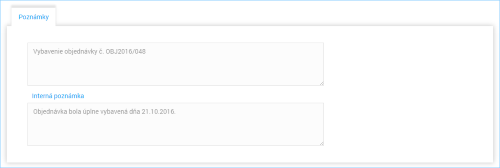
Doklady
Na záložke Doklady je uvedený odkaz na zviazaný doklad, ktorý v prípade objednávky môže byť vydaná faktúra, výdajka alebo predajka, do ktorej bola objednávka prenesená.
Na objednávke je vidieť väzba na vydanú faktúru aj v prípade, ak položky objednávky neboli priamo prenesené do faktúry, ale faktúra bola vytvorená z výdajky, ktorá vznikla na základe objednávky.
V záhlaví záložky sa zobrazuje počet dokladov, na ktoré má doklad väzbu.
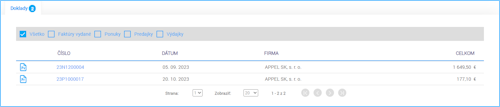
História
Na záložke História je zobrazený prehľad udalosti týkajúcich sa daného záznamu. Teda kedy bol záznam vytvorený, kto ho editoval, kedy bol synchronizovaný.
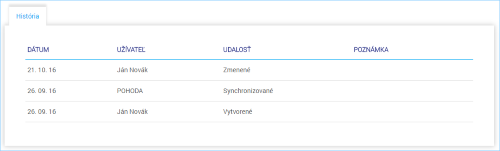
3. Prenos ponuky do objednávky
Videonávod: Ako v aplikácii mPOHODA prenášať doklady?
Do prijatej objednávky je možné prenášať položky z nevybavených ponúk.
Vybavenie ponuky vyvolané z objednávky
Zvolením povelu Pridať z ponuky na objednávke sa otvorí agenda Nevybavené ponuky, v ktorej sú uvedené všetky ponuky, ktoré nemajú stav Vybavená alebo Odmietnutá.

Pokiaľ na objednávke uvediete odberateľa a následne vyvoláte povel Pridať z ponuky, vyfiltrujú sa v agende Nevybavené ponuky, iba ponuky vystavené na vybraného odberateľa.
V agende Nevybavené ponuky označte ponuky, ktoré chcete preniesť do objednávky.
Na prenos je možné vybrať aj viacej ponúk naraz.
V prenosovej agende sa ponúkajú iba nevybavené ponuky, ktoré sú v rovnakej mene, ako je objednávka.
Zvolením povelu Preniesť sa do objednávky vložia položky z vybranej ponky v neprenesenom množstve.
Ak chcete preniesť iba časť ponuky, upravte v objednávke prenesené množstvo položky, alebo celú položku odstráňte.
Objednávku skontrolujte a uložte. Ak je po prenose prenesené množstvo menšie ako množstvo na ponuke, potom zostáva objednávka v stavu čiastočne vybavená. V prípade, že je prenesené všetko, zmení sa stav ponuky na Vybavená a nie je ju možné ďalej upravovať. Pri ponuke typu Trvalý doklad sa stav nemení.
Objednávka je s ponukou previazaná cez záložku Doklady.
Synchronizáciou objednávky s programom POHODA dôjde k previazaniu objednávky a ponuky takžiež na strane programu POHODA.
Vybavenie ponuky vykonané v agende Ponuky
Vybavenie ponuky je možné taktiež vykonať priamo z agendy Ponuky.
4. Vybavenie objednávky
Objednávku je možné vybaviť prenosom položiek z objednávky do iného dokladu, konkrétne do vydanej faktúry, výdajky alebo predajky. Prenesené množstvo položky sa na objednávke uvádza v poli Dodané.
V závislosti na tom, koľko je z celkového objednaného množstva prenesené do iného dokladu nadobúda objednávka jeden z piatich stavov. Stav objednávky je vidieť v hlavnom zozname objednávok v stĺpci Stav a ďalej je uvedený na detaile záznamu v poli Stav objednávky.
| Ikona | Názov stavu | Popis |
|---|---|---|
 | Nevybavená objednávka po dátume vybavenia | Nová objednávka, ktorá ešte nebola prenesená do iného dokladu a zároveň už vypršala lehota, do kedy bolo nutné objednávku vybaviť. |
 | Nevybavená objednávka | Nová objednávka, ktorá ešte nebola prenesená do iného dokladu a zároveň už vypršala lehota, do kedy bolo nutné objednávku vybaviť. |
 | Čiastočne vybavená objednávka | Časť položiek z objednávky už bolo prenesených do iného dokladu. |
 | Vybavená objednávka | Všetky položky objednávky boli prenesené do iného dokladu, alebo bol stav Vybavené na nedodanej objednávke nastavený užívateľom. Vybavenú objednávku nie je možné ďalej upravovať. |
 | Trvalý doklad | Objednávku je možné opakovane prenášať do iných dokladov. U objednávky sa nezaznamenáva dodané množstvo. |
Nabehnutím na ikonu indikujúcu stav objednávky v hlavnom zozname objednávok, sa zobrazí slovné označenie stavu objednávky. Ak je na objednávke zadaný dátum Vybaviť do, potom sa navyše zobrazí aj tento údaj.
Prenos objednávky do iného dokladu je možné vyvolať buď priamo nad objednávkou z hlavného zoznamu objednávok alebo z detailu objednávky, alebo je to možné vyvolať z dokladu, do ktorého majú byť položky objednávky vložené.
Prenos objednávky vyvolaný z prijatej objednávky
Pokyn k prenosu položiek z prijatej objednávky
do výdajky vyvoláte kliknutím na ikonu na detaile objednávky alebo ikonu
, resp.
v zozname prijatých objednávok
do vydanej faktúry vyvoláte kliknutím na ikonu na detaile objednávky alebo ikonu
, resp.
v zozname prijatých objednávok
do predajky vyvoláte kliknutím na ikonu na detaile objednávky alebo ikonu
, resp.
v zozname prijatých objednávok
Pri prenose položiek z objednávky do vydanej faktúry vám systém ponúkne na výber možnosť vložiť na vydanú faktúru jednak nedodané položky objednávky a ďalej aj položky, ktoré už boli prenesené z objednávky do výdajky, ale zatiaľ neboli vyfakturované.
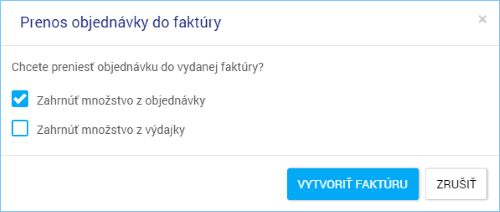
V prípade voľby Zahrnúť množstvo z objednávky sa do vydanej faktúry vloží nedodané množstvo z objednávky, čiže rozdiel medzi hodnotami uvedenými na objednávke v poliach Množstvo a Dodané, a dôjde k vyskladneniu skladových zásob.
Pokiaľ bola objednávka už skôr prenesená do výdajky, potom sa v prípade voľby Zahrnúť množstvo z výdajky do vydanej faktúry vložia zatiaľ nevyfakturované položky výdajky, čiže rozdiel medzi hodnotami uvedenými na výdajke v poliach Množstvo a Prenesené. V tomto prípadne nedochádza k skladovému pohybu, pretože už ten bol vykonaný výdajkou.
Do faktúry v prípade voľby Zahrnúť množstvo z objednávky alebo do vytvorenej výdajky sa vložia položky uvedené na objednávke v nedodanom množstve, ktoré je aktuálne k dispozícii na sklade.
Ak chcete vyskladniť iba časť objednávky, upravte vo vytvorenom doklade prenesené množstvo položky alebo celú položku odstráňte.
Cieľový doklad je vytvorený v mene prijatej objednávky a vkladá sa naň forma úhrady použitá na objednávke s výjimkou predajky.
Forma úhrady použitá na objednávke sa prenáša aj na cieľový doklad. V prípade predajky zostáva po prenose zachovaná forma úhrady, nastavená ako východisková pre predajky.
Vytvorený doklad skontrolujte a uložte. Objednávka je s cieľovým dokladom previazaná na záložku Doklady.
Vybavením rezervovanej objednávky importovanej z programu POHODA, sa ponižuje o dodané množstvo z rezervácie na zásobe.
Ak je po prenose dodané množstvo na objednávke menšie než objednané, potom zostane objednávka v stave čiastočného vybavenia. V prípade, že je všetko dodané, zmení sa stav objednávky na Vybavená. Pri objednávke typu Trvalý doklad sa stav nemení.
V prípade prenosu objednávky do faktúry a použitia voľby Zahrnúť množstvo z výdajky dôjde k nepriamemu prenosu výdajky do faktúry a pokiaľ budú po uložení faktúry všetky položky výdajky plne vyfakturované, zmení sa stav výdajky na Vybavená.
Synchronizáciou vytvoreného dokladu do programu POHODA dôjde k previazaniu dokladu a objednávky, taktiež na strane programu POHODA.
Prenos objednávky do vydanej faktúry vyvolaný z iného dokladu
Ďalšie možnosti vykonania vybavenia objednávky je vyvolať prenos priamo nad cieľovým dokladom. Postup zobrazenia zoznamu nevybavených objednávok a ich prenos do dokladu je uvedený na stránke Vydané faktúry, Výdajky a na stránke Predajky.
Ručné nastavenie stavu Vybavené
V prípade zrušenia objednávky odberateľom, neodobratím všetkých objednaných položiek alebo v iných podobných prípadoch, je možné objednávke nastaviť stav Vybavené ručne. Tento stav vyberte zo zoznamu pole Stav objednávky na detaile objednávky.
Vybavenú objednávku nie je možné následne upravovať a nebude sa ponúkať ani pre prenos do vydanej faktúry alebo výdajky. Zároveň dôjde k zrušeniu rezervácii nedodaných zásob.
Stavy prenosov objednávky do iných dokladov
V hlavnom zozname objednávok vďaka farebným ikonám stavov prenosu rýchle zistíte, či bola objednávka vložená do výdajky, faktúry alebo predajky a či bolo vyskladnené či vyfakturované všetko objednané množstvo, alebo či iba časť množstva.
Kliknutím na príslušnú ikonu vám v závislosti na aktuálnom stavu prenosu systém ponúkne vytvorenie nového dokladu pre vytvorenie objednávky nebo otvorenie zviazaných dokladov.
| Ikona | Názov stavu | Popis |
|---|---|---|
 | Vytvorenie novej výdajky z objednávky | Objednávka zatiaľ nebola prenesená do žiadnej výdajky. Kliknutím na ikonu sa vyvolá povel pre vytvorenie novej výdajky, do ktorej sa vložia položky z objednávky v nedodanom množstve, ktoré je aktuálne k dispozícii na sklade. |
 | Čiastočne vystavená výdajka | Časť objednávky už bola prenesená do výdajky. Kliknutím na ikonu, systém ponúkne vytvorenie novej výdajky alebo otvorenie zviazanej výdajky. |
 | Čiastočne vystavená výdajka, ďalšiu výdajku už nie je možné vystaviť | Časť objednávky už bola prenesení do výdajky, ale ďalšiu výdajku už nie je možné vytvoriť, pretože objednávka má stav Vybavená. Kliknutím na ikonu systém ponúkne otvorenie zviazanej výdajky. |
 | Kompletne vytvorená výdajka | Objednávka už bola kompletne prenesená do výdajky. Kliknutím na ikonu systém ponúkne otvorenie zviazanej výdajky. |
 | Výdajku nie je možné vystaviť | Objednávku nie je možné preniesť do výdajky. Táto situácia nastane v prípade, keď k objednávke nebola vystavená žiadna výdajka a objednávka je aktuálne v stave Vybavená. |
| Ikona | Názov stavu | Popis |
|---|---|---|
 | Vytvorenie novej vydanej faktúry z objednávky | K objednávke zatiaľ nebola vytvorená žiadna vydaná faktúra. Kliknutím na ikonu sa vyvolá povel pre vytvorenie novej vydanej faktúry. Systém ponúkne k výberu, či majú byť do faktúry vložené iba nedodané položky objednávky, alebo položky, ktoré už boli prenesené do výdajky, alebo oboje. V prvom prípade sa do faktúry vložia položky z objednávky v nedodanom množstve, ktoré je aktuálne k dispozícii na sklade. V druhom prípade sa do faktúry prenesú zo zviazaných výdajok zatiaľ nevyfakturované položky a k skladovému pohybu nedochádza. |
 | Čiastočne vystavená vydaná faktúra | Časť objednávky už bola dodaná prostredníctvom vydanej faktúry. Kliknutím na ikonu systém ponúkne vytvorenie novej faktúry alebo otvorí zviazané faktúry. |
 | Čiastočne vystavená faktúra, ďalšiu faktúru už nie je možné vystaviť | Časť objednávky už bola prenesená do faktúry, ale ďalšiu faktúru už nie je možné vytvoriť, pretože objednávka má stav Vybavená. Tento stav nastane aj v prípade, keď pred uzavretím objednávky bola časť objednaného množstva vložená do výdajky a tá bola plne vyfakturovaná. Kliknutím na ikonu systém ponúkne otvorenie zviazanej faktúry. |
 | Kompletne vytvorená vydaná faktúra | Objednávka už bola komplentne vyfakturovaná. To znamená, že všetky položky objednávky boli buď priamo alebo prostredníctvom výdajok vložené do faktúry. Kliknutím na ikonu systém ponúkne otvorenie zviazanej faktúry. |
 | Faktúru nie je možné vystaviť | Objednávku nie je možné preniesť do faktúry. Táto situácia nastane v prípade, keď k objednávke nebola vystavená žiadna vydaná faktúra a objednávka je aktuálne v stave Vybavená. |
| Ikona | Názov stavu | Popis |
|---|---|---|
 | Vytvorenie novej predajky z objednávky | Objednávka zatiaľ nebola prenesená do žiadnej predajky. Kliknutím na ikonu sa vyvolá povel pre vytvorenie novej predajky, do ktorej sa vložia položky z objednávky v nedodanom množstve, ktoré je aktuálne k dispozícii na sklade. |
 | Čiastočne vystavená predajka | Časť objednávky je už prenesená do predajky. Kliknutím na ikonu systém ponúkne vytvorenie novej predajky, alebo otvorí naviazané predajky. |
 | Čiastočne vystavená predajka, ďalšiu predajku už nie je možné vystaviť | Časť objednávky už bola prenesená do predajky, ale ďalšiu predajku už nie je možné vytvoriť, pretože objednávka má stav Vybavená. Kliknutím na ikonu systém ponúkne otvorenie naviazané predajky. |
 | Kompletne vytvorená predajka | Objednávka už bola kompletne prenesená do predajky. Kliknutím na ikonu systém ponúkne otvorenie naviazaných predajok. |
 | Predajku nie je možné vystaviť | Objednávku nie je možné preniesť do predajky. Tato sitácia nastane v prípade, kedy k objednávke nebola vystavena žiadná predajka a objednávka je aktuálne v stave Vybavená. Ďalej nie je možné objednávku preniesť do predajky v prípade, že je objednávka vystavená v cudzej mene. |
5. Synchronizácia s programom POHODA
Základný popis synchronizácie
Synchronizácia prijatých objednávok je obojsmerná. Objednávky vytvorené v aplikácii mPOHODA sa synchronizujú do programu POHODA. Prijatá objednávka označená v programe POHODA príznakom Synchronizácia s mPOHODA sa prenesie do aplikácie mPOHODA.
Do importu do programu POHODA vstupujú všetky prijaté objednávky, ktoré majú na detaile dokladu v sekcii Podrobnosti nastavený príznak Synchronizovať doklad a ich synchronizácia zatiaľ neprebehla. Doklady nie je potrebné ich v aplikácii mPOHODA špeciálne označovať pre synchronizáciu.
Postup, ako v programe POHODA označiť prijatú objednávku k synchronizácií a ako synchronizáciu spustiť je uvedený v kapitole Vykonanie synchronizácie.
Vlastnosti synchronizácie objednávok importovaných do programu POHODA
Číslo zákazky bude prenesené a zviazané iba v prípade, že je zákazka v programu POHODA už zaevidovaná.
Ďalšie podrobnosti o náležitostiach importovaných objednávok sa dozviete v nápovede programu POHODA.
Položky importovaného dokladu
Položky prijatej objednávky, ktoré boli do cenníka aplikácie mPOHODA importované z programu POHODA, sa importujú s väzbou na sklad. Skladový pohyb nevytvárajú. Ostatné položky sa importujú ako textové.
Pokiaľ je objednávka na strane aplikácie mPOHODA prenesená do výdajky, vydanej faktúry, alebo predajky, synchronizáciou údajov dôjde k previazaniu dokladu s danou prijatou objednávkou aj v programu POHODA. Na položkách objednávky sa zaznamená prenesené množstvo a v prípade celkového vybavenia objednávky sa jej nastaví stav Vybavená aj v programu POHODA.
Vlastnosti synchronizácie objednávok exportovaných z programu POHODA do aplikácie mPOHODA
Na synchronizáciu je možné v programe POHODA označiť iba objednávky, ktoré nemajú príznak Vybavené.
Prijaté objednávky exportované z programu POHODA do aplikácie mPOHODA nie je možné v aplikácii upravovať - sú iba na čítanie.
Objednávky určené k synchronizácii odporúčame vytvárať s položkami.
Vlastnosti synchronizácie importovaných a exportovaných objednávok
Zmeny na synchronizovaných, importovaných i exportovaných, objednávkach je potrebné vykonať v programe POHODA. Vykonaním synchronizácie údajov následne dôjde k aktualizácii údajov aj na strane aplikácie mPOHODA.
Ak sa zruší na strane programu POHODA príznak Synchronizácia s mPOHODA alebo sa objednávka vymaže, dôjde pri následnej synchronizácii údajov k jej zmazaniu aj v aplikácii mPOHODA, za predpokladu, že objednávka nemá v aplikácii mPOHODA väzbu na vydanú faktúru alebo výdajku.
 Stiahnite si program TeamViewer a spojte sa s nami priamo.
Stiahnite si program TeamViewer a spojte sa s nami priamo.